윈도우 마우스 설정 변경 방법에 대해 알아보겠습니다. 마우스는 컴퓨터 사용에 있어 가장 중요한 입력 장치 중 하나입니다. 특히 윈도우에서는 마우스 감도와 휠 스크롤 양을 쉽게 조절할 수 있는 다양한 기능을 제공하고 있습니다. 이번 포스팅에서는 윈도우에서 마우스 설정을 변경하는 방법에 대해 자세히 살펴보겠습니다.

윈도우 마우스 설정 변경 방법 – 마우스 감도 조절
먼저 마우스 감도 조절 방법을 알아보겠습니다.
윈도우 마우스 커서 모양 변경을 위해 설정 화면으로 이동합니다.
① 설정 창에서 ‘장치’를 클릭합니다.
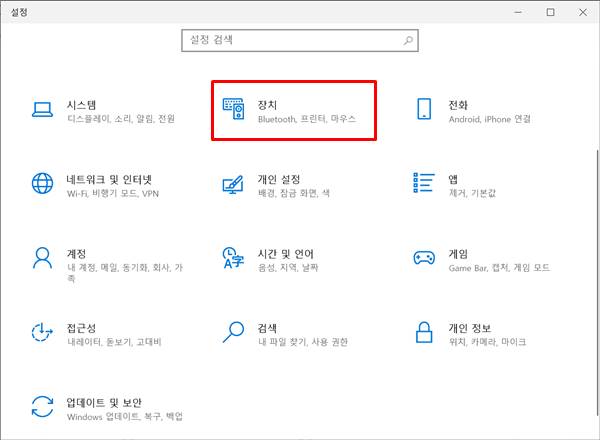
② 장치 창이 뜨면 왼쪽 메뉴에서 [마우스]를 클릭합니다.

③ 오른쪽 메뉴에서 밑으로 내려가다보면 ‘관련 설정’ 항목이 나옵니다. 여기에서 ‘추가 마우스 옵션’을 클릭합니다.
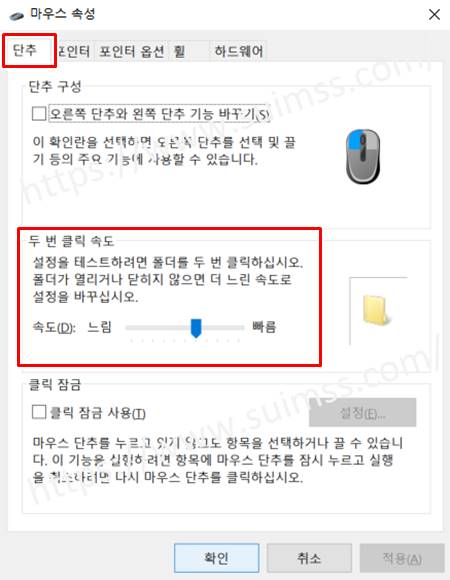
④ [단추] 탭에서는 클릭 속도를 설정 할 수 있습니다. ‘두 번 클릭 속도’ 항목에서 원하는 속도로 조정하면 설정이 완료됩니다.
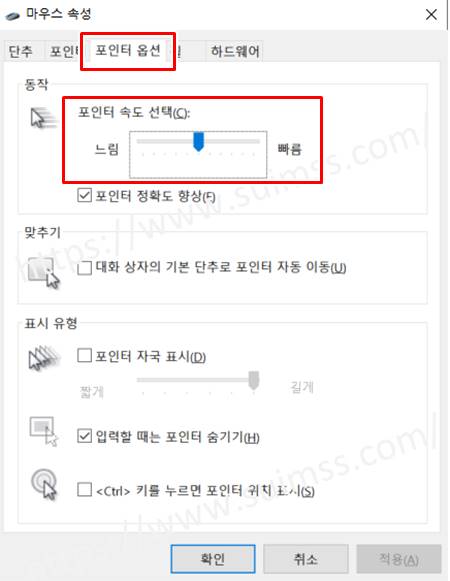
⑤ [포인터 옵션] 탭에서는 포인터 속도를 설정할 수 있습니다.
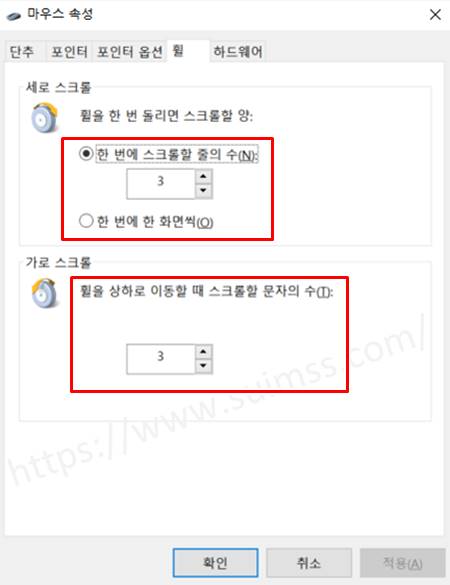
⑥ [휠] 탭에서는 마우스 휠을 한번 돌릴 때 스크롤할 줄의 수 및 문자의 수를 설정할 수 있습니다.
윈도우 마우스 설정 변경 방법 – 휠 스크롤 양 조절
다음은 휠 스크롤 양 조절하는 방법을 알아보겠습니다.
윈도우 마우스 커서 모양 변경을 위해 설정 화면으로 이동합니다.
① 설정 창에서 ‘장치’를 클릭합니다.
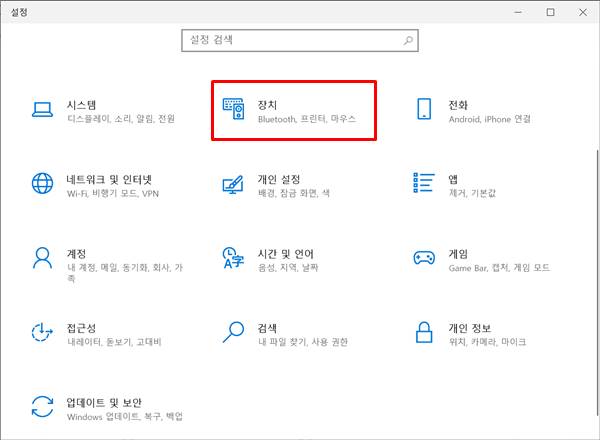
② 장치 창이 뜨면 왼쪽 메뉴에서 [마우스]를 클릭합니다.
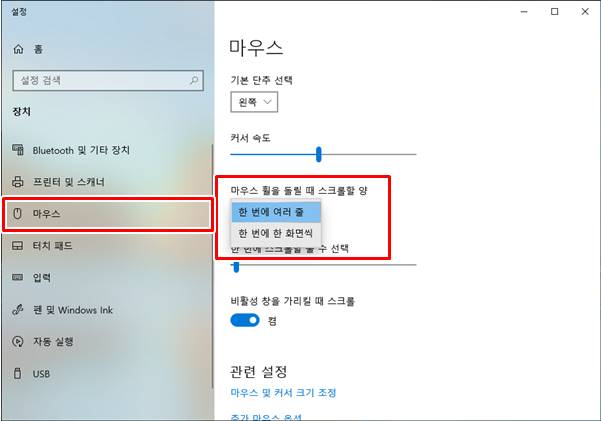
③ 오른쪽 메뉴에서 ‘마우스 휠을 돌릴 때 스크롤할 양’ 항목에서 한번에 스크롤할 양을 선택합니다. 빠르게 화면을 전환하려면 ‘한 번에 한 화면씩’을 선택하면 완료됩니다.
▼함께 보면 좋은 글▼
| ▶ 윈도우 마우스 한번 클릭으로 파일 실행하는 방법 |
| ▶ 윈도우 마우스 커서 모양 변경 방법 (다운로드 사이트 추천) |
| ▶ 엣지, 크롬 팝업 차단 해제 방법. 쉽게 팝업 기능 설정하기 |
| ▶ 엑셀 순환참조 오류 찾아서 제거하는 방법 |
| ▶ 온라인 개인정보 보호를 위한 인터넷 쿠키 삭제 방법 |
▼참고 사이트▼
| ▶ 마이크로소프트 윈도우 홈페이지 |